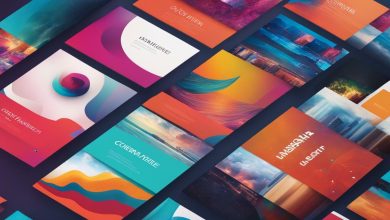Comment résoudre le problème des appels Messenger qui ne sonnent pas sur un téléphone Android ?
Les smartphones jouent un rôle central dans notre vie quotidienne, facilitant la communication via divers canaux. Messenger, l’application de messagerie instantanée de Meta (anciennement Facebook), est l’un des outils les plus utilisés pour les appels vocaux et vidéo. Cependant, certains utilisateurs d’Android peuvent rencontrer un problème frustrant : les appels entrants sur Messenger ne sonnent pas, les empêchant de répondre à temps. Cet article explore les causes possibles de ce problème et propose des solutions pratiques pour y remédier.
Causes fréquentes du problème
Plusieurs facteurs peuvent expliquer pourquoi les appels Messenger ne sonnent pas sur un appareil Android. Ces facteurs incluent des paramètres incorrects, des restrictions d’autorisation, ou des problèmes liés à l’application elle-même. Voici une analyse des causes potentielles :
-
Paramètres de notification désactivés
L’une des raisons principales est que les notifications pour Messenger sont désactivées dans les paramètres du téléphone. -
Problèmes de gestion de la batterie
Les fonctionnalités de gestion de la batterie sur Android, comme les modes d’économie d’énergie ou l’optimisation des applications, peuvent restreindre l’activité en arrière-plan de Messenger. -
Conflits avec d’autres applications
Certaines applications tierces, notamment celles liées à la gestion des notifications ou à la sécurité, peuvent interférer avec Messenger. -
Problèmes liés au réseau
Une connexion Internet instable ou lente peut empêcher les appels d’arriver à temps ou d’émettre un son de notification. -
Versions obsolètes de l’application ou du système Android
Utiliser une version obsolète de Messenger ou d’Android peut engendrer des bugs et des problèmes de compatibilité. -
Cache ou données corrompues
Des fichiers temporaires ou des données corrompues de Messenger peuvent provoquer des dysfonctionnements.
Solutions pour résoudre le problème
Voici une série de solutions détaillées pour résoudre ce problème sur un téléphone Android. Essayez-les dans l’ordre pour identifier celle qui fonctionne dans votre cas.
1. Vérifier les paramètres de notification
Assurez-vous que Messenger est autorisé à afficher les notifications :
- Étapes :
- Ouvrez les paramètres de votre téléphone.
- Accédez à « Applications » ou « Gestion des applications ».
- Recherchez et sélectionnez Messenger.
- Appuyez sur « Notifications » et activez toutes les catégories de notifications.
2. Désactiver le mode Ne Pas Déranger
Le mode Ne Pas Déranger bloque souvent les sons et les vibrations des appels entrants.
- Étapes :
- Accédez aux paramètres rapides en glissant vers le bas depuis le haut de l’écran.
- Vérifiez si le mode « Ne Pas Déranger » est activé et désactivez-le.
3. Vérifier les autorisations de l’application
Messenger a besoin d’autorisations spécifiques pour fonctionner correctement.
- Étapes :
- Allez dans « Paramètres » > « Applications » > Messenger.
- Appuyez sur « Autorisations ».
- Autorisez l’accès au microphone, à la caméra, et aux notifications.
4. Désactiver l’optimisation de la batterie pour Messenger
Les modes d’économie d’énergie peuvent empêcher Messenger de fonctionner en arrière-plan.
- Étapes :
- Accédez à « Paramètres » > « Batterie ».
- Sélectionnez « Optimisation des applications ».
- Trouvez Messenger et désactivez son optimisation.
5. Vérifier la connexion Internet
Une connexion stable est essentielle pour les appels Messenger.
- Étapes :
- Testez votre connexion en ouvrant un site Web ou une autre application nécessitant Internet.
- Si la connexion est lente, essayez de redémarrer votre routeur ou passez à un réseau mobile.
6. Mettre à jour l’application et le système Android
Les mises à jour corrigent souvent des bugs connus.
- Étapes :
- Ouvrez le Google Play Store et recherchez Messenger.
- Appuyez sur « Mettre à jour » si une nouvelle version est disponible.
- Vérifiez également si une mise à jour du système Android est disponible dans « Paramètres » > « Mise à jour du système ».
7. Effacer le cache et les données de l’application
Cela peut résoudre les problèmes liés à des fichiers corrompus.
- Étapes :
- Accédez à « Paramètres » > « Applications » > Messenger.
- Appuyez sur « Stockage ».
- Sélectionnez « Effacer le cache » puis « Effacer les données ».
8. Réinstaller l’application
Si les solutions précédentes ne fonctionnent pas, désinstallez et réinstallez Messenger.
- Étapes :
- Désinstallez Messenger via « Paramètres » > « Applications ».
- Téléchargez-le à nouveau depuis le Google Play Store.
Conseils supplémentaires pour éviter le problème à l’avenir
-
Surveillez vos applications en arrière-plan.
Désactivez ou supprimez les applications qui restreignent les activités en arrière-plan. -
Utilisez un gestionnaire de notifications.
Cela vous permet de mieux contrôler comment et quand les notifications apparaissent. -
Assurez-vous de disposer d’un espace de stockage suffisant.
Un stockage plein peut ralentir les applications et entraîner des bugs. -
Évitez les versions bêta instables.
Les versions bêta d’applications ou d’Android peuvent comporter des bugs non corrigés.
Conclusion
Le problème des appels Messenger qui ne sonnent pas sur un appareil Android peut être résolu en vérifiant les paramètres de notification, les autorisations, et en s’assurant que l’application est à jour. Ces étapes simples mais efficaces vous permettront de restaurer la fonctionnalité et de ne plus manquer aucun appel important. Si le problème persiste malgré tout, envisagez de contacter le support technique de Messenger pour une assistance supplémentaire.